Vous cherchez un moyen de créer des e-mails de rappel d’abonnement WooCommerce dans WordPress ?
Les clients/clientes qui s’abonnent à vos produits ne se souviennent pas toujours de la date de renouvellement. Cela peut être source de confusion et de panique lorsque vous prélevez automatiquement de l’argent sur leur compte.
Dans cet article, nous allons vous afficher comment améliorer l’expérience de l’abonné en créant un e-mail de rappel WooCommerce dans WordPress.
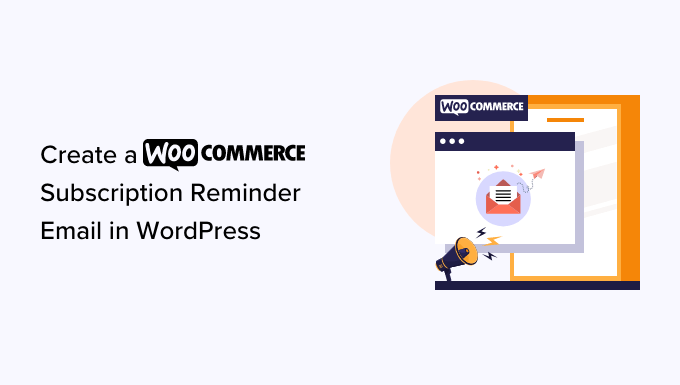
Pourquoi créer un e-mail de rappel d’abonnement WooCommerce dans WordPress ?
Les abonnements sont un excellent moyen d’obtenir des revenus réguliers et continus pour votre entreprise. Vous pouvez vendre des produits physiques tels que des boîtes d’abonnement ou des produits numériques tels que des adhésions en ligne et des cours numériques.
Si vous utilisez WooCommerce, alors vous pouvez vendre des abonnements en utilisant l’extension WooCommerce Subscriptions. Pour obtenir des instructions étape par étape, veuillez consulter notre guide sur l ‘ajout d’abonnements à WooCommerce.
Après avoir configuré les abonnements WooCommerce, il est judicieux de créer des e-mails de rappel d’abonnement. Ces messages automatiques permettent aux clients/clientes de savoir que leurs abonnements sont sur le point d’être renouvelés.
Vous permettez ainsi aux abonnés/abonnés de mettre à jour leurs coordonnées de paiement et leurs informations de contact ou d’apporter d’autres modifications avant le renouvellement automatique de leur abonnement. Cela vous aide à éviter les problèmes administratifs, les demandes de remboursement et les plaintes des clients/clientes.
Elle donne également au client/cliente la possibilité d’annuler son abonnement. Bien que vous souhaitiez obtenir le plus grand nombre possible d’abonnés/abonnées, les personnes qui se sentent personnalisées pour renouveler leur abonnement risquent de se plaindre ou de laisser des avis clients/clientes négatifs.
Dans les sections suivantes, nous allons vous afficher comment créer un e-mail de rappel d’abonnement dans WordPress en utilisant l’extension WooCommerce Abonnements et FunnelKit.
Voici la liste des étapes par lesquelles nous allons passer dans ce guide :
Vous êtes prêts ? Premiers pas.
Comment créer un e-mail de rappel d’abonnement WooCommerce dans WordPress ?
La meilleure façon de créer un e-mail de rappel d’abonnement est d’utiliser FunnelKit Automations. FunnelKit Automations est le meilleur outil d’automatisation du marketing pour les sites WooCommerce.
FunnelKit vous permet de configurer facilement des e-mails automatisés pour la récupération des paniers abandonnés, la maturation des prospects, l’éducation après l’achat, les coupons de commande suivante, les rappels d’abonnement, et bien plus encore.
Étape 1 : Configurer les automatismes de FunnelKit
Tout d’abord, vous devrez installer et activer l’extension FunnelKit Automations Pro. Pour plus de détails, veuillez consulter notre guide sur l ‘installation d’une extension WordPress.
Vous aurez également besoin de l’extension gratuite FunnelKit Automations, car l’extension premium l’utilise comme base pour ses fonctionnalités plus avant.
Une fois activé, vous pouvez naviguer vers FunnelKit Automations » Réglages et ajouter la licence dans le champ ‘FunnelKit Automations Pro’. Vous trouverez cette information sous votre compte sur le site de FunnelKit.
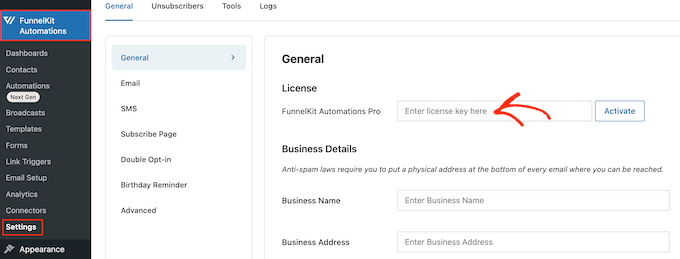
Après avoir saisi/saisie la clé, il suffit de cliquer sur le bouton « Activer ».
Maintenant, vous êtes prêt à créer toutes sortes d’automatisations WooCommerce qui augmentent les ventes.
Étape par étape : Créer un automatisme de rappel par e-mail FunnelKit
Pour commencer à créer un e-mail de rappel d’abonnement, vous devez vous rendre dans FunnelKit Automations » Automations (Next-Gen). Ensuite, cliquez sur le bouton « Ajouter un nouveau module ».
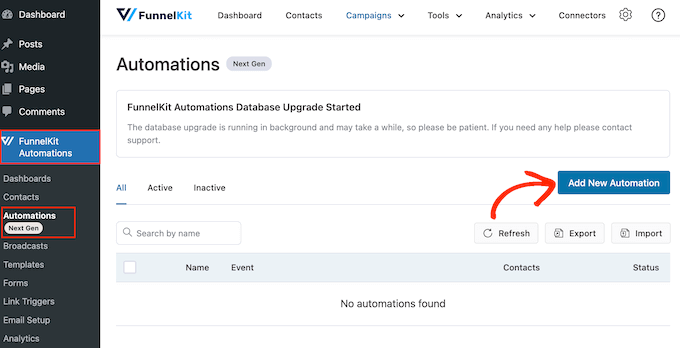
Ici, vous consulterez toutes les campagnes d’e-mails prêtes à l’emploi que vous pouvez utiliser pour récupérer les ventes de paniers abandonnés de WooCommerce, vendre des cours en ligne, et plus encore.
Pour créer un rappel d’abonnement WooCommerce, cliquons sur le bouton » Commencer à partir de zéro « .
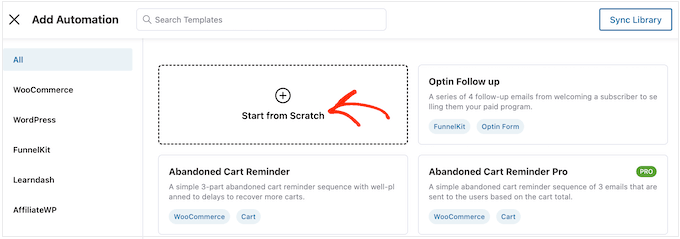
Vous pouvez maintenant saisir un nom pour l’automatisation. Ceci est juste pour votre référence, vous pouvez donc utiliser ce que vous voulez.
Une fois cette étape franchie, vous pouvez cliquer sur le bouton « Créer ».
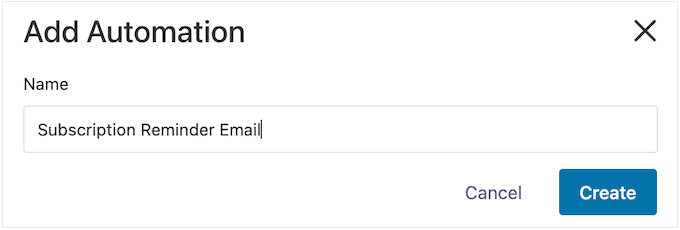
Cela lancera le constructeur d’automatisation d’e-mails simple /simple d’utilisation de FunnelKit.
À ce stade, vous devriez être tout à fait défini pour la création du flux de travail WooCommerce. Pour Premiers pas, il vous suffit de cliquer sur » Sélectionner un déclencheur « .
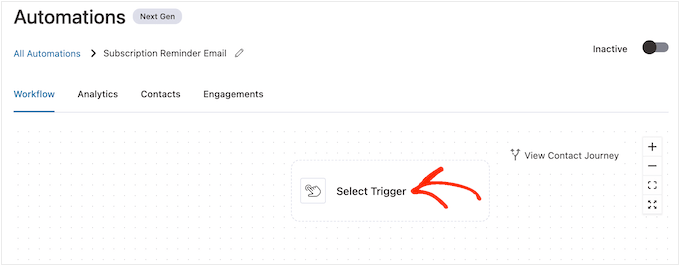
Vous pouvez maintenant choisir l’action qui déclenchera le flux de travail automatisé dans WordPress.
Pour ce faire, vous devrez cliquer sur l’onglet » WooCommerce » et sélectionner » Abonnements avant renouvellement « .
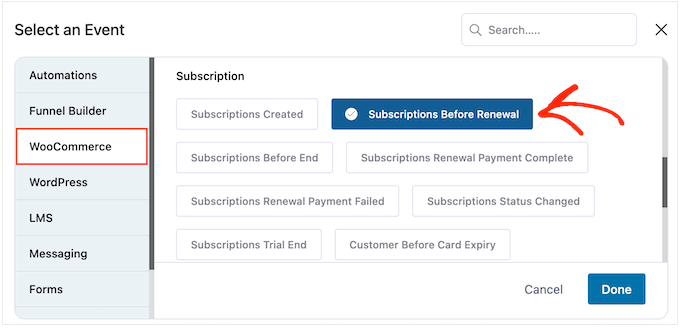
Lorsque vous êtes prêt, cliquez sur « Terminé ».
Cela ajoutera un déclencheur de base aux éditeurs/éditrices de FunnelKit. Pour configurer le déclencheur, vous pouvez cliquer sur » Abonnements avant renouvellement « .
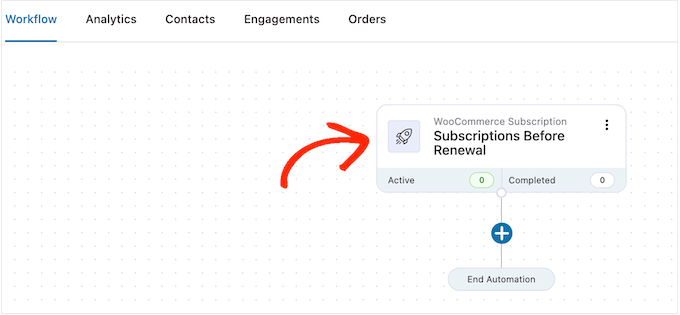
Vous pouvez désormais décider du moment où vous souhaitez envoyer le rappel.
Sachez que vous pouvez également créer des e-mails de suivi. Par exemple, vous pouvez envoyer un e-mail 5 jours avant le renouvellement de l’abonnement et un suivi la veille.
Pour définir une date, il suffit de saisir un nombre dans le champ « Jours avant le renouvellement de l’abonnement ».

Vous pouvez également choisir l’heure d’envoi de l’e-mail. Il est judicieux d’envoyer des e-mails de rappel lorsque l’abonné/abonné est plus susceptible d’être en ligne et d’ouvrir les messages.
Cela dit, il est utile d’en savoir le plus possible sur vos abonnés/abonnées. Si vous ne l’avez pas encore fait, nous vous recommandons d’installer Google Analytics sur WordPress. Il vous aidera à en savoir plus sur vos clients, notamment sur leurs fuseaux horaires et sur le moment où ils sont le plus susceptibles d’être en ligne.
Après avoir défini vos e-mails de rappel, il est également utile d’évaluer le taux d’ouverture de vos e-mails. Vous pouvez même configurer des tests de répartition A/B en envoyant des messages à des moments différents et en observant ce qui donne les meilleurs résultats.
En surveillant et en affinant en permanence tous vos e-mails personnalisés de WooCommerce, vous devriez être en mesure d’améliorer vos taux d’ouverture et de conversion.
Vous pouvez demander à FunnelKit d’envoyer des e-mails de rappel à une heure précise en les saisissant dans les champs qui affichent ‘HH’ (heure) et ‘MM’ (minute) par défaut.
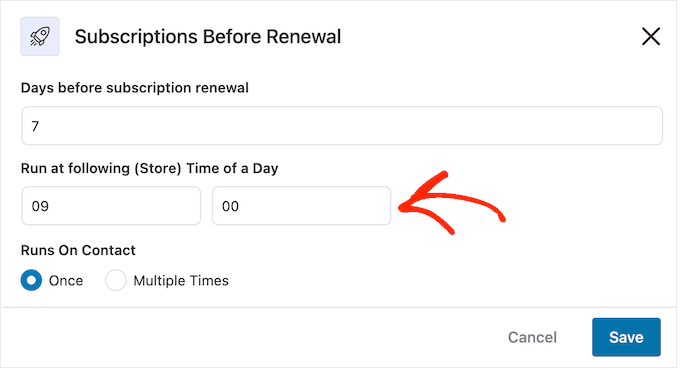
Ensuite, vous pouvez choisir d’envoyer cet e-mail une ou plusieurs fois.
Ultérieurement dans ce guide, nous vous afficherons comment ajouter des e-mails de suivi à cette campagne. Dans cette optique, vous souhaiterez généralement envoyer cet e-mail une seule fois en sélectionnant le bouton « Une fois ».
Lorsque vous êtes satisfait de la façon dont le déclencheur est configuré, cliquez simplement sur le bouton « Enregistrer ».
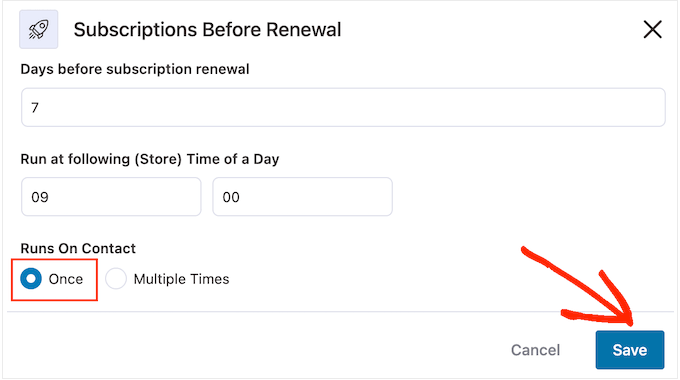
Étape 3 : concevoir l’e-mail de rappel d’abonnement de WooCommerce.
Il est maintenant temps de créer l’e-mail WooCommerce qui sera envoyé à vos abonnés/abonnées en cliquant sur le bouton » + « .
Vous pouvez ensuite sélectionner « Action ».
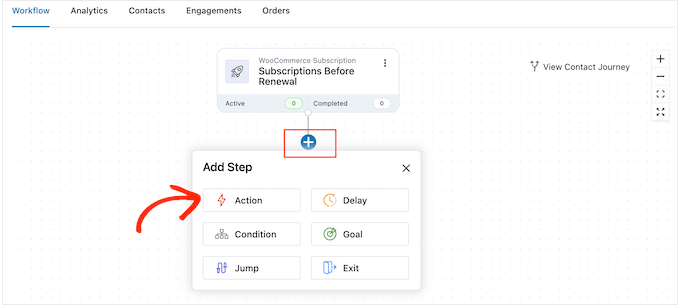
Dans la fenêtre qui apparaît, vous pouvez choisir « Envoyer un e-mail ».
Ensuite, cliquez sur « Terminé ».
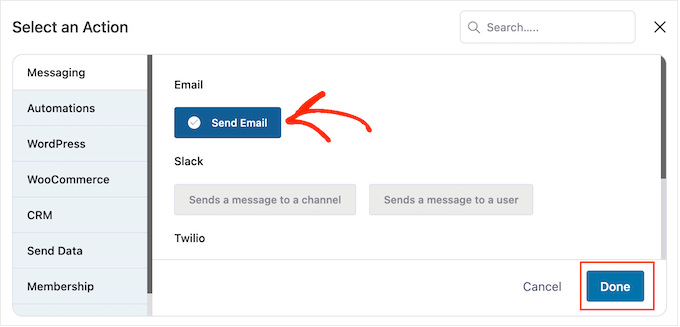
Vous pouvez maintenant commencer à créer l’e-mail en saisissant un objet et un texte de prévisualisation.
Vous pouvez utiliser un mélange de texte brut et d’identifiants. FunnelKit remplacera toutes les balises de fusion par des valeurs réelles chaque fois qu’il enverra un e-mail de rappel d’abonnement. Vous permettez ainsi aux identifiants d’attirer l’attention de l’abonné/abonné avec un contenu personnalisé.
Par exemple, vous pouvez utiliser un identifiant de fusion pour ajouter le nom de l’abonné/abonné à la ligne d’objet ou la date de renouvellement automatique de son abonnement.
Pour ajouter un module de fusion, il suffit de cliquer sur l’icône « {{.}} » à côté du champ dans lequel vous souhaitez utiliser le module.
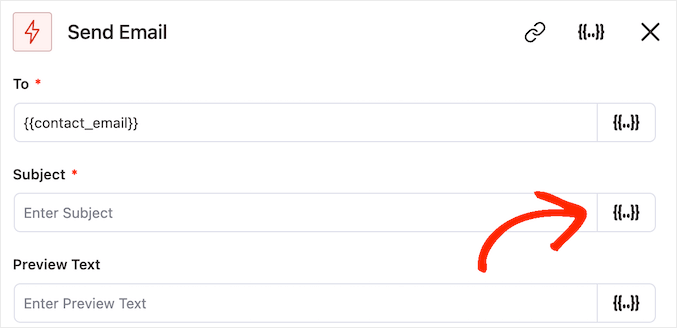
Une fenêtre contextuelle s’ouvre, dans laquelle vous pouvez consulter tous les identifiants de fusion disponibles.
Lorsque vous trouvez un identifiant que vous souhaitez utiliser, vous pouvez voir une icône « Copier » ou « Réglages ». Si vous voyez le symbole « Copier », il vous suffit de cliquer dessus pour copier l’identifiant de fusion.
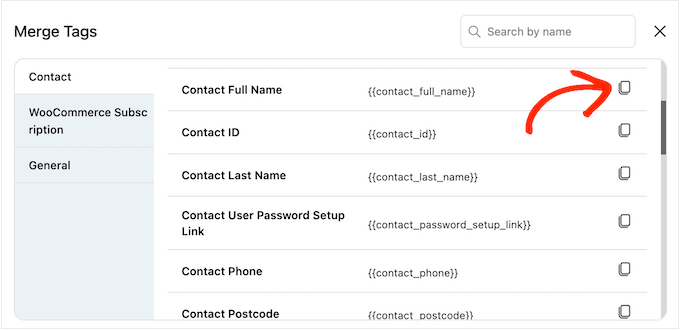
Ceci fait, vous pouvez aller de l’avant et coller l’identifiant de fusion dans l’e-mail.
À ce stade, vous pouvez également ajouter du texte statique (en clair) en le tapant directement dans le champ.
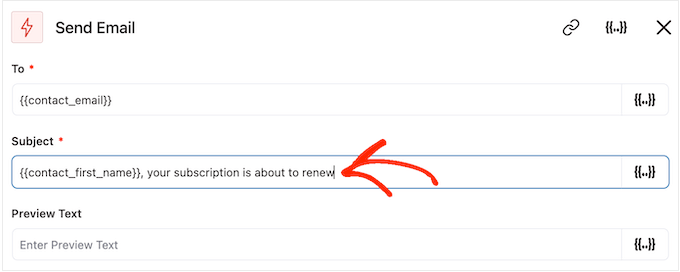
Une fois encore, lorsque vous consultez les identifiants de fusion, il se peut que vous voyiez une icône « Réglages » au lieu d’une icône « Copier ».
Par exemple, cette image affiche une icône « Réglages » à côté de l’identifiant de fusion « Prénom du contact ».
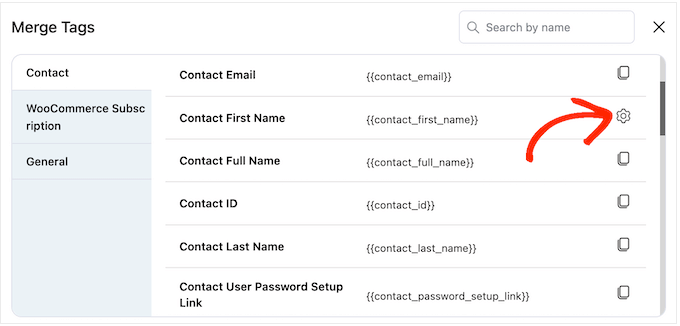
Cette icône vous permet de définir une solution de repli, que FunnelKit utilisera s’il n’a pas accès à la valeur réelle.
Si vous voyez une icône « Réglages », vous pouvez cliquer dessus et taper du texte dans le champ « Fallback ».
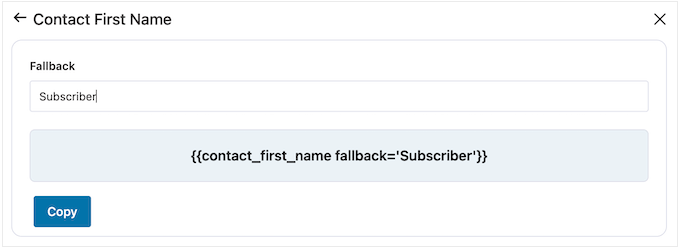
Après avoir créé une solution de repli, cliquez sur « Copier ».
Une fois cela fait, il suffit de coller l’identifiant de fusion dans le champ où vous souhaitez l’utiliser. Vous pouvez également saisir un texte statique directement dans le champ.
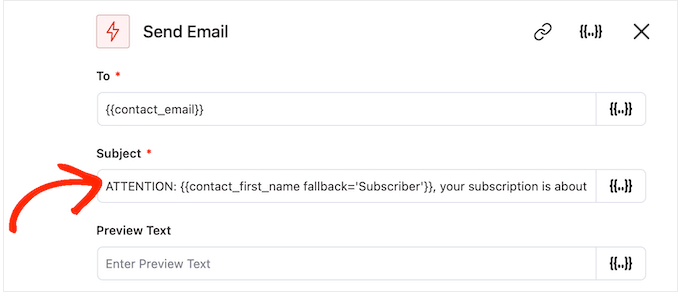
Lorsque vous êtes satisfait de la façon dont le sujet et le texte de prévisualisation sont définis, défilez vers le bas jusqu’à l’éditeur de texte.
Ici, vous pouvez créer le corps du texte de l’e-mail en le tapant dans l’éditeur. Vous pouvez également ajouter des identifiants dynamiques en sélectionnant « Fusionner les identifiants », puis en suivant le même processus que celui décrit ci-dessus.
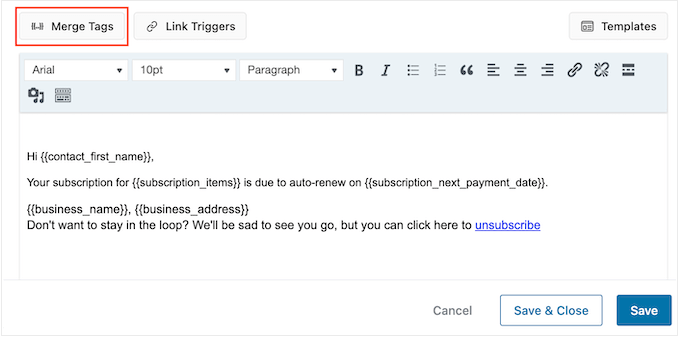
L’éditeur de texte dispose de toutes les options standard de mise en forme du texte, ce qui vous permet d’ajouter des liens, de modifier la taille du texte, de changer la police de caractères, etc.
Une fois cette étape terminée, vous pouvez afficher un aperçu de votre e-mail en cliquant sur le bouton « Afficher la prévualisation ».
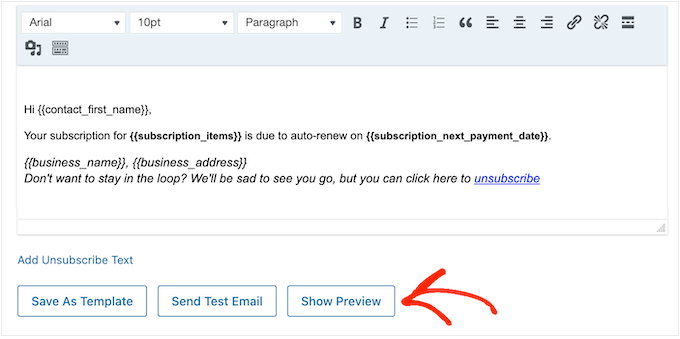
Lorsque vous êtes satisfait de l’e-mail de rappel d’abonnement, cliquez sur le bouton « Enregistrer et fermer ».
Étape 4 : Création d’e-mails de suivi
À ce stade, vous pouvez ajouter un ou plusieurs e-mails de suivi à la campagne.
Pour commencer, vous ajouterez généralement un délai entre ces e-mails en cliquant sur l’icône « + », puis en sélectionnant « Délai ».
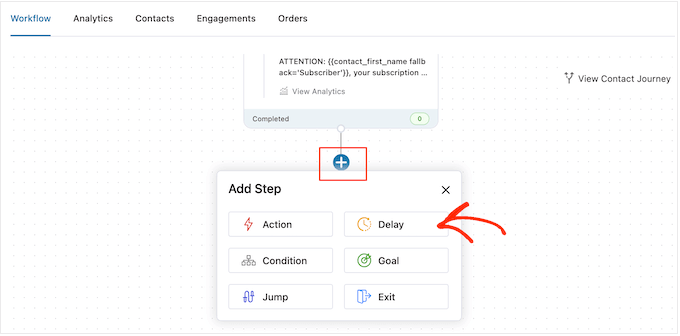
Dans cet écran, ouvrez le menu déroulant qui affiche « Minutes » par défaut et choisissez une valeur dans la liste. Lorsque vous créez des e-mails de rappel pour votre stock en ligne, vous devez généralement sélectionner « Jours » ou « Semaines ».
Saisissez ensuite la valeur que vous souhaitez utiliser, par exemple 1 semaine ou 3 jours.
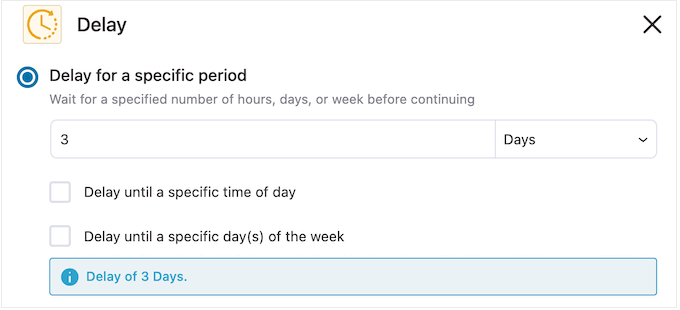
Ensuite, vous pouvez définir l’heure à laquelle FunnelKit enverra l’e-mail de suivi. Vous voudrez généralement envoyer l’e-mail de rappel lorsque les abonnés/abonnés sont plus susceptibles d’être en ligne ou lorsque vous obtenez habituellement les meilleurs taux d’ouverture.
Pour ce faire, il suffit de cocher la case « Retarder jusqu’à un moment précis de la journée ».
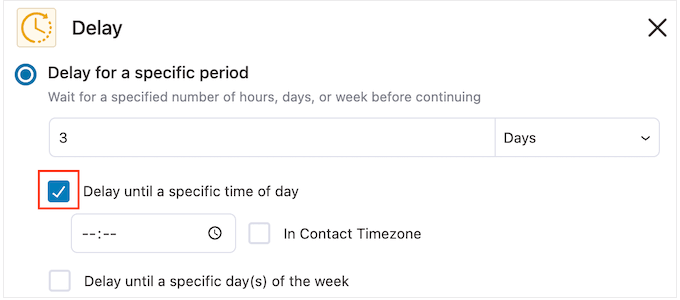
Vous pouvez maintenant définir l’heure à l’aide des nouveaux Réglages qui apparaissent.
Par défaut, FunnelKit utilisera le fuseau horaire défini dans les Réglages de WordPress. Cependant, vous pouvez également envoyer l’e-mail en fonction du fuseau horaire de l’abonné/abonné en cochant » In Contact Timezone « .
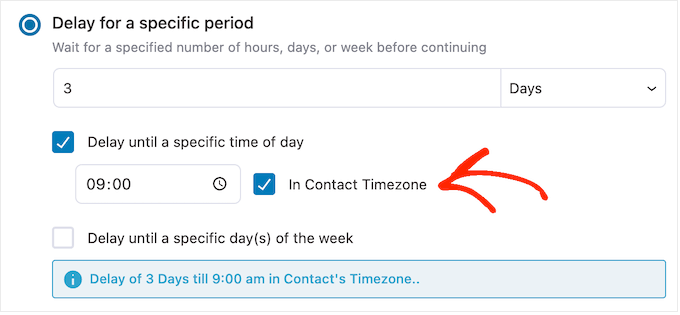
Lorsque vous êtes satisfait de la façon dont le délai est configuré, cliquez sur « Enregistrer ».
Ceci fait, il est temps de créer l’e-mail de suivi. Cliquez sur l’icône « + », puis sélectionnez « Action ».
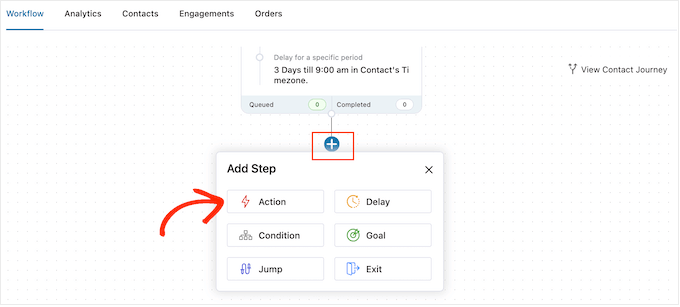
Dans la fenêtre qui apparaît, vous pouvez sélectionner « Envoyer un e-mail ».
Ensuite, vous devez cliquer sur « Terminé ».
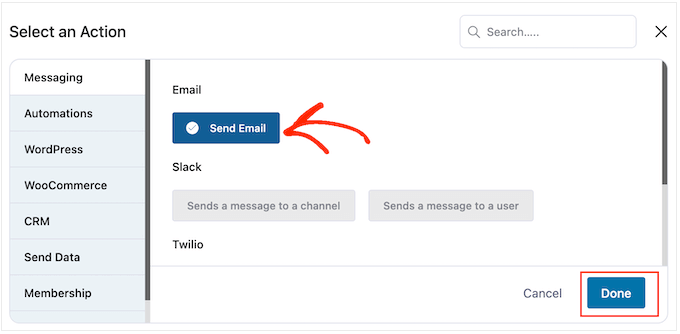
Une fenêtre contextuelle s’ouvre, dans laquelle vous pouvez créer un objet et une prévisualisation, ainsi qu’ajouter un corps de texte en suivant la même procédure que celle décrite ci-dessus.
Lorsque vous êtes satisfait de l’e-mail de suivi, cliquez sur le bouton « Enregistrer et fermer ».
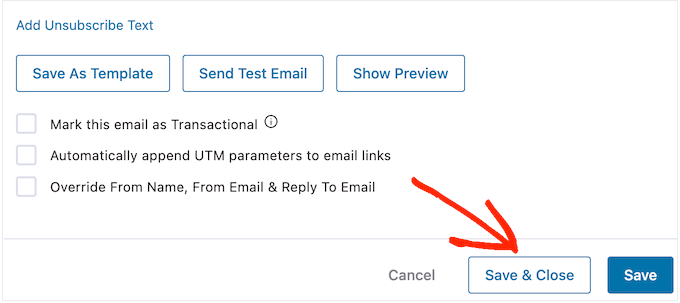
Vous pouvez maintenant ajouter des délais et des e-mails de suivi en répétant exactement les mêmes étapes.
Lorsque vous êtes prêt à rendre l’automatisation directe sur votre site WordPress, cliquez sur le Diaporama « Inactif » pour qu’il devienne « Actif ».
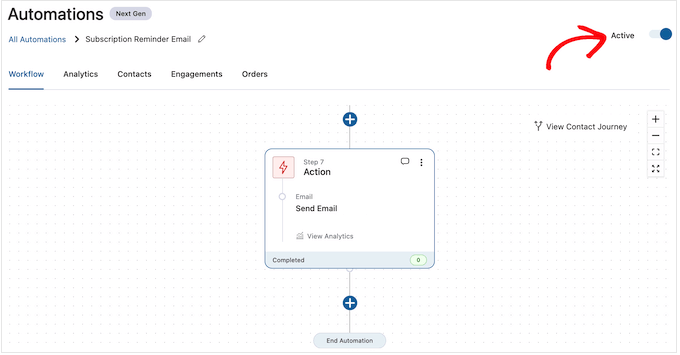
Désormais, FunnelKit enverra des e-mails de rappel d’abonnement automatisés à votre magasin en ligne.
Nous espérons que cet article vous a aidé à apprendre comment créer des e-mails de rappel d’abonnement WooCommerce. Vous pouvez également consulter notre guide sur la façon de créer une fenêtre surgissante WooCommerce pour augmenter les ventes ou nos choix d’experts pour les meilleures extensions WooCommerce pour votre stock.
Si vous avez aimé cet article, veuillez alors vous abonner à notre chaîne YouTube pour obtenir des tutoriels vidéo sur WordPress. Vous pouvez également nous trouver sur Twitter et Facebook.





Syed Balkhi says
Hey WPBeginner readers,
Did you know you can win exciting prizes by commenting on WPBeginner?
Every month, our top blog commenters will win HUGE rewards, including premium WordPress plugin licenses and cash prizes.
You can get more details about the contest from here.
Start sharing your thoughts below to stand a chance to win!
THANKGOD JONATHAN says
Great plugin and tutorial! It has helped me Boost my WooCommerce subscription renewals with these reminder emails.
Ralph says
I think it is really important to send reminders emails as auto renewal may be profitable for us, but really ruin trust and lose us a customer. In case of yearly payment I would send reminders 30, 15, 7, 3 and 1 day before. Better be a little spamy than have angry client. This guide will definitely help a lot of people keep their customers happy.
WPBeginner Support says
It is a delicate balance for how many emails to send and what works for you and your customers.
Administrateur